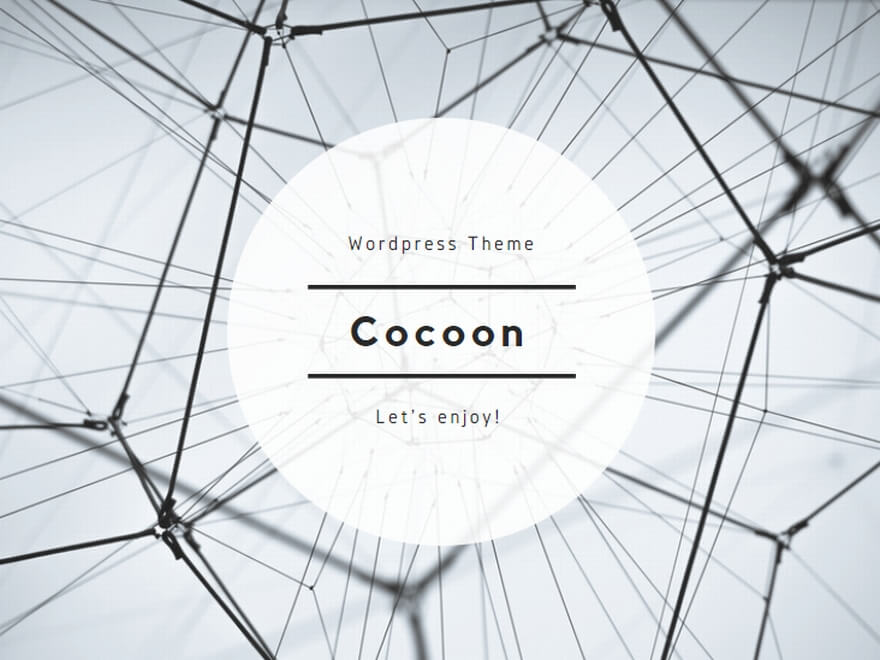仕事をするときに便利なWindowsのフォルダ設定についてまとめています。
[Windows10 ver.2004]
フォルダの表示設定いろいろ
詳細表示に変更する
詳細表示に変更することでファイルの情報が分かりやすくなります。
基本的にフォルダは詳細表示にしておくと、ファイルのエラーや命名の間違いなどに気づきやすくなるのでおすすめです。
フォルダの空白部分で右クリック>表示>詳細
作成日時→更新日時に変更する
作成日時は「いつ作られたか」
ファイルがWindows上に初めて作成された日時を表しています。変わることはありません。
更新日時は「いつ更新されたか」
ファイルが最後に上書き更新された日時を表しています。
仕事では圧倒的に後者の更新日時の情報が重要になります。
日付日時の欄を右クリック>日付日時のチェックを外して、更新日時のチェックを入れる
拡張子を表示する
「.zip」のような、ファイル形式を表す文字列のことを拡張子といいます。
初期設定では拡張子が非表示となっているため、同じファイル名の別形式などは見分けがつかないことがあります。
例えば…Jump.maとJump.fbxはどちらもJumpと表示される
フォルダメニュー表示>オプションをクリックしてフォルダーオプションを開く
表示タブ>詳細設定>登録されている拡張子は表示しない のチェックを外す